将文本作为轮廓放置
使用文本轮廓命令  可在零件、钣金、装配和图纸上绘制文本形状的轮廓来表示文本。
可在零件、钣金、装配和图纸上绘制文本形状的轮廓来表示文本。
-
在直接建模环境中或在工程图中,选择草图选项卡→插入组→文本轮廓
 。
。在顺序建模环境中,必须在草图模式下操作。绘制零件的顺序草图,或编辑现有的草图,然后选择工具选项卡→插入组→文本轮廓命令。
Note:使用命令查找器可在当前的环境中查找该命令。有关更多信息,请参见使用命令查找器查找命令。

-
在文本对话框中,使用以下技法的任意组合添加文本和进行格式设置。对话框中的某些格式设置选项适用于单字符,有些则适用于所有文本。
-
直接在文本框中键入。按 Enter 键可创建多行文本,并插入行以创建段落。
-
将文本从其他来源粘贴到对话框中。
-
指定文本轮廓字体大小 - 根据点大小用文本高度创建轮廓,选择复选框 - 使用字体大小作为点大小 - 然后选择点大小选项并输入点大小。
Tip:可以使用点大小、字体大小或字体大小和点大小来创建新的文本轮廓。可以随时编辑文本轮廓以从一种方法更改为另一种方法。有关这两个选项的信息,请参见文本对话框。
-
设置间距、边距和对齐。可以将粗体或斜体应用于选定文本。
-
添加可选关联内容 - 要访问当前文档中的常规属性,以及附加到当前文件的模型中的属性,选择属性文本
 按钮。这将打开选择属性文本对话框,供您选择要包含的源和属性文本。example:
按钮。这将打开选择属性文本对话框,供您选择要包含的源和属性文本。example:要提取零件的实际名称并将其显示为零件上或图纸中的压花或戳记文本,选择 %{File name} 属性文本。
-
将格式设置应用于属性文本字符串,方法是在字符串内单击以激活它(符合条件的属性文本更改颜色)然后单击格式按钮。

设置值格式对话框根据所选属性文本的类型显示可用的格式设置选项。
Note:零件和钣金中的文本轮廓可以从活动文档中提取属性和变量。工程图中的文本轮廓可以从活动文档中提取属性和变量,从命名的引用中提取属性以及从索引引用中提取属性。有关更多信息,请参见选择属性文本源。
创建属性文本时,属性文本的纯文本和实际值显示在文本对话框的预览窗格中。
-
-
默认锚点位于左上方。在文本轮廓命令条上,单击锚点按钮
 ,然后选择要用于文本轮廓框的锚点。
,然后选择要用于文本轮廓框的锚点。目标光标将显示并附着到文本轮廓框上的指定锚点处。

-
移动光标以定位文本,然后单击以放置它。绕图形窗口移动光标时,文本轮廓框将随之移动。目标光标可以索定关键点、直线、对齐指示符、中心和边缘。要使这些元素可选,这些元素必须与文本轮廓位于同一草图或平面中。
-
在直接零件或钣金模型中,可高亮显示要放置文本轮廓的平面或模型面,然后按 F3 将其锁定。
-
要沿曲线或圆弧放置文本轮廓以使文本沿曲线行进,请定位并单击曲线或圆弧的起点或终点。
-
要将文本沿垂直或水平方向翻转180度,则勾选命令条上的垂直翻转或水平翻转。
-
要创建竖直文本轮廓,请单击轮廓或草图中的竖线。
-
在提示条上查找其他放置提示,如按 T 可更改文本的方位,或按 N 可调用多行文本选项。

当您单击以放置文本轮廓时,锚点将匹配到放置点。如果单击关键点,则会在文本轮廓框和元素之间建立连接关系。
example:下图显示已完成零件和图纸上的已解析文件名属性文本。

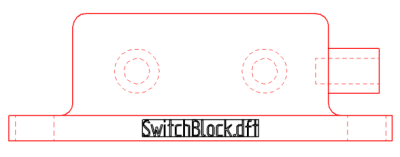
-

 ,在文本对话框中进行更改。
,在文本对话框中进行更改。